Microsoft Excel: odbitak kamata
Oduzimanje postotaka od brojeva tijekom matematičkih proračuna nije rijetka pojava. Na primjer, u trgovinskim ustanovama, odbiti postotak PDV-a od ukupnog iznosa kako bi se utvrdila cijena robe bez PDV-a. Isto to čine i razna kontrolna tijela. Doznajemo kako oduzeti postotak od broja u Microsoft Excelu.
Postotak oduzimanja u programu Excel
Prije svega, shvatimo kako odbiti interes od broja kao cjeline. Da biste oduzeli postotak od broja, morate odmah odrediti koliko će kvantitativnom izrazu biti određeni postotak određenog broja. Da biste to učinili, umnožite izvorni broj za postotak. Zatim se rezultat oduzima od izvornog broja.
U formuli formule u programu Excel, to će izgledati ovako: "= (broj) - (broj) * (postotak_value)%".
Pokažimo oduzimanje interesa specifičnim primjerom. Pretpostavimo da od broja 48 moramo oduzeti 12%. Kliknemo na bilo koju ćeliju listova ili napišemo u retku formule: «= 48-48 * 12%».
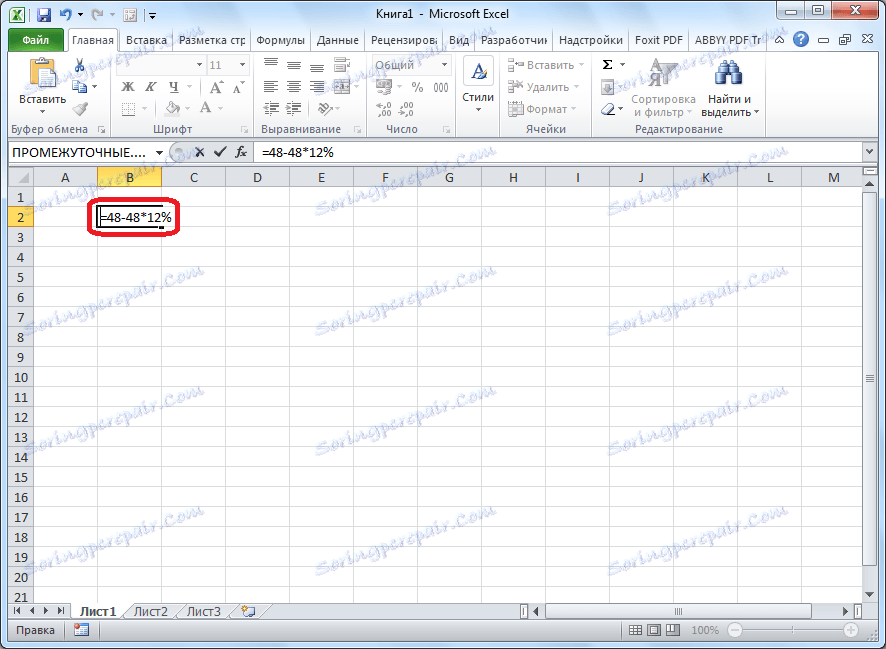
Da biste izvršili izračun i vidjeli rezultat, kliknite gumb ENTER na tipkovnici.
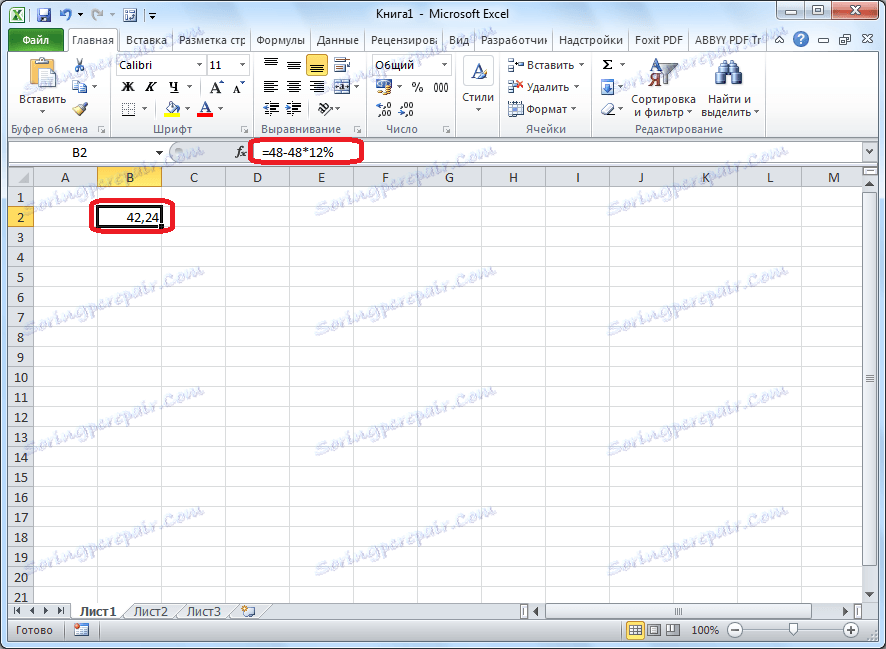
Oduzimanje interesa iz tablice
Sada ćemo shvatiti kako oduzeti postotak podataka koji su već navedeni u tablici.
U slučaju da želimo oduzeti određeni postotak svih stanica u određenom stupcu, prvo ćemo postati najgornja prazna ćelija tablice. Stavili smo znak "=". Zatim kliknite na ćeliju, postotak kojeg morate oduzimati. Nakon toga smo stavili znak "-" i ponovno kliknite na istu ćeliju koja je prethodno kliknuta. Stavili smo znak "*", a na tipkovnici upisujemo iznos interesa koji treba oduzeti. Na kraju smo stavili znak "%".
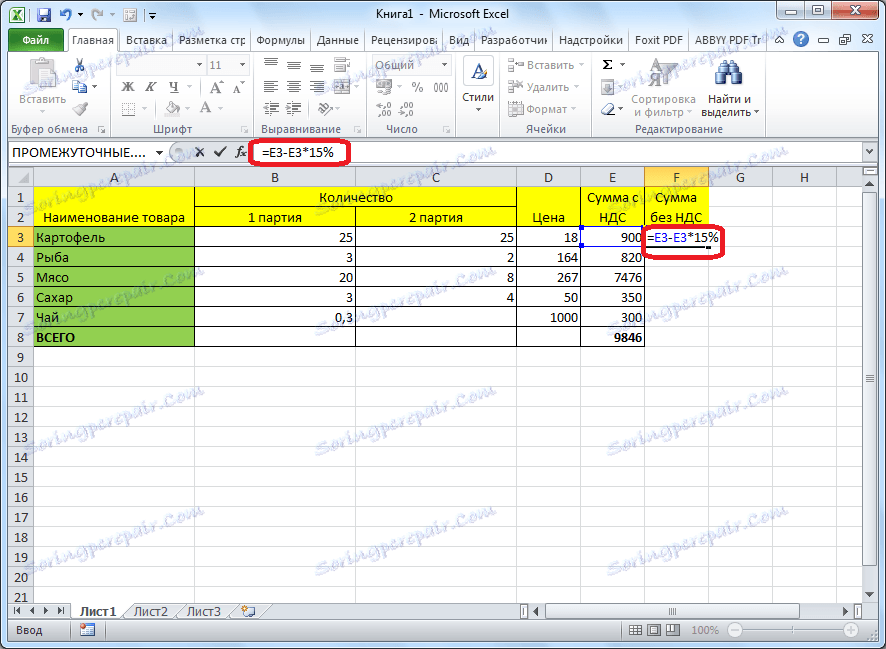
Kliknemo na gumb ENTER, nakon čega izrađujemo i rezultat se vrši na ćeliju u kojoj smo zapisali formulu.
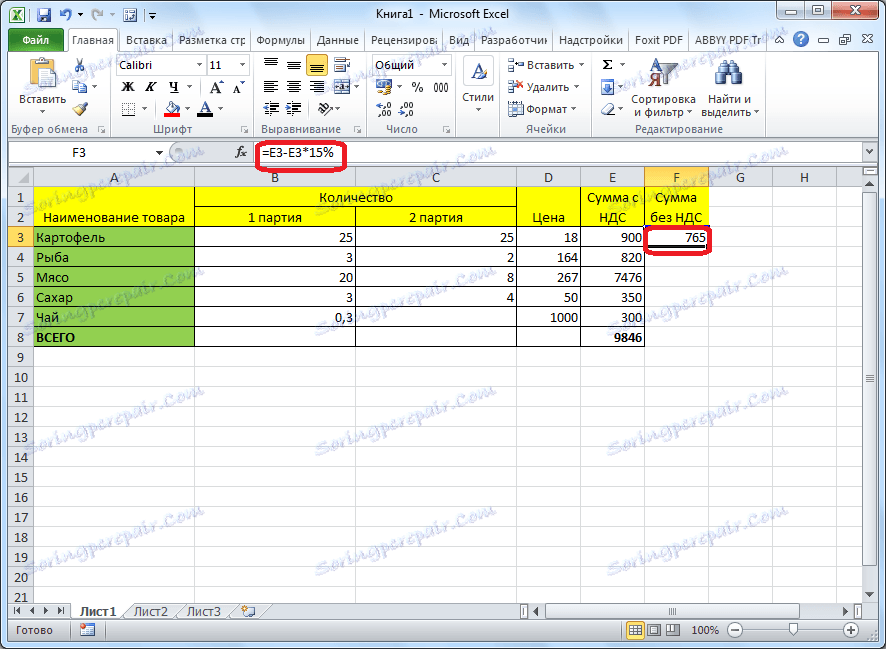
Kako bi se formula kopirala u preostale ćelije ovog stupca, pa se postotak oduzme od ostalih redaka, postajemo u donjem desnom kutu ćelije u kojem je već izračunata formula. Pritisnite lijevu tipku miša i povucite je do kraja tablice. Dakle, vidjet ćemo u svakom broju stanica koji predstavljaju izvornu količinu minus utvrđeni postotak.
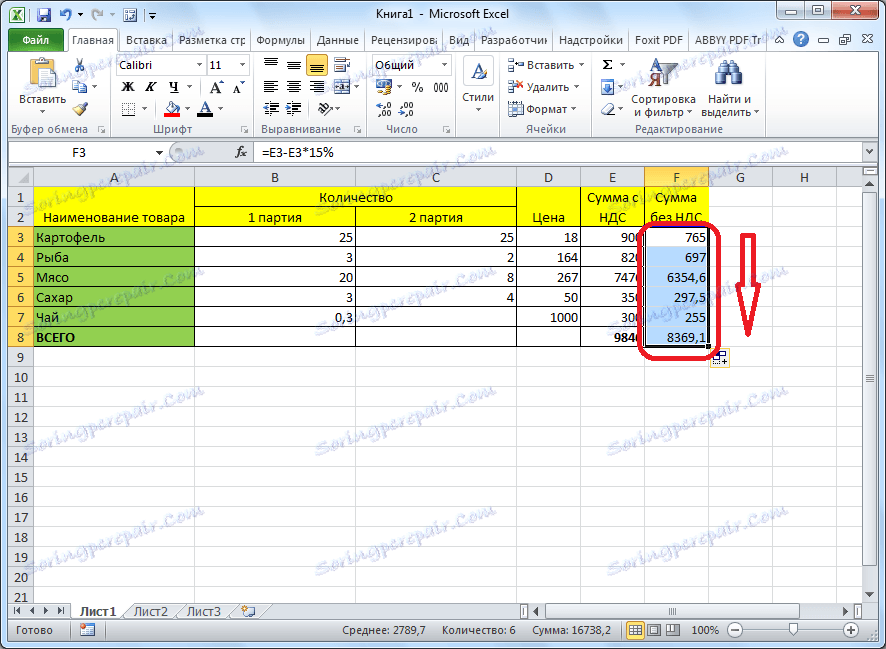
Zato smo razmotrili dva osnovna slučaja oduzimanja postotaka od brojeva u programu Microsoft Excel: kao jednostavan izračun i kao operacija u tablici. Kao što vidite, postupak za oduzimanje interesa nije previše kompliciran, a njegova primjena u tablicama pomaže značajno pojednostaviti rad u njima.